يمكن أن يكون Microsoft Edge Chromium متفوقًا بشكل كبير على سابقاته من حيث الوظائف بالإضافة إلى التوافق عبر الأنظمة الأساسية. ومع ذلك، يبدو أن هناك منصات بديلة تعتمد على Chromium والتي كانت متفوقة بشكل كبير في جوانب هذا الأداء العام المحسن. لذلك قد تتساءل كيف قم بإلغاء تثبيت Edge على نظام Mac بسهولة.
ليس من الصعب إزالة Microsoft Edge من جهاز Mac الخاص بك. ما عليك سوى وضع التطبيق في سلة المهملات، بنفس الطريقة عندما تريد ذلك حذف بعض التطبيقات الأخرى. ومع ذلك ، قد ترغب في التعامل يدويًا مع تضمين بعض الملفات المتبقية بالإضافة إلى الدلائل لاحقًا.
المحتويات: الجزء 1. لماذا لا يمكن إلغاء تثبيت Edge؟الجزء 2. كيف يمكنني حذف Microsoft Edge من جهاز Mac؟الجزء 3. كيف يمكنني إزالة Microsoft Edge بالكامل من جهاز Mac؟الخاتمة
الجزء 1. لماذا لا يمكن إلغاء تثبيت Edge؟
لا يمكن إلغاء تثبيت Microsoft Edge على بعض الأنظمة لأنه مدمج بشكل عميق في نظام التشغيل، خاصة Windows 10 وWindows 11. يعمل Edge كمتصفح الويب الافتراضي ومحرك عرض الويب لوظائف Windows الأساسية، مما يجعل إزالته الكاملة قد تكون مزعجة. بالنسبة لنظام التشغيل macOS أو الإصدارات الأقدم من نظام التشغيل Windows، يمكن إلغاء تثبيت Edge مثل أي تطبيق آخر.
إذًا، كيفية إلغاء تثبيت Edge على نظام Mac؟ ستساعد المقالة بأكملها في إجراء إلغاء تثبيته على نظام التشغيل macOS الخاص بك بالإضافة إلى حذف أي بقايا حتى يتمكن المستخدمون دائمًا من إعادة تثبيت محرك البحث على الإنترنت دون ترك أي بصمة رقمية.
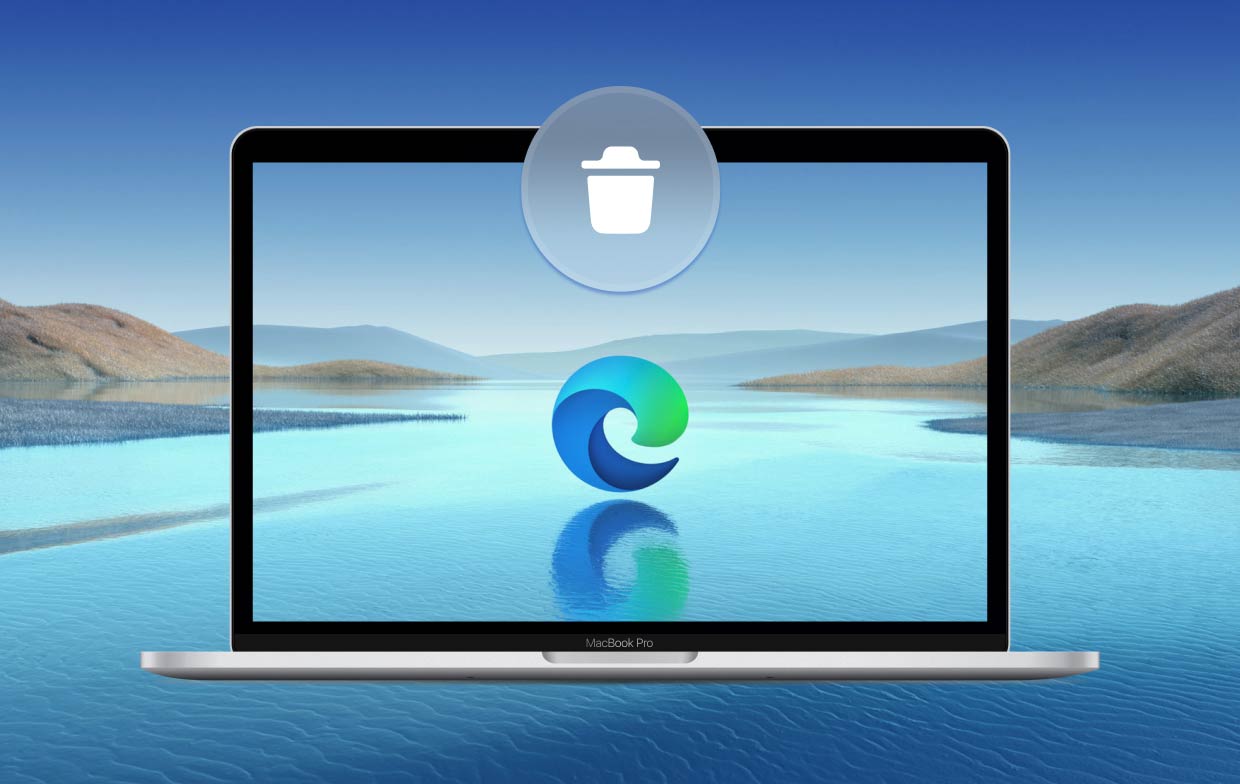
الجزء 2. كيف يمكنني حذف Microsoft Edge من جهاز Mac؟
لقد قررت اختيار متصفح إنترنت آخر، أو ربما ترغب في العودة إلى شيء مثل الإصدار السابق من Microsoft Edge، نظرًا لأن الإزالة الشاملة تساعد أيضًا في استكشاف مشكلات محرك البحث الرئيسية وإصلاحها.
والآن بعد أن قررت إلغاء تثبيته بالكامل، دعنا نلقي نظرة على كيفية إلغاء تثبيت Edge على جهاز Mac يدويًا:
- افتح ال "طلب توظيف جديد"على جهاز Mac الخاص بك.
- ستلاحظ رمز Microsoft Edge ، انقر بزر الماوس الأيمن فوقه واختر "نقل إلى سلة المهملات / نقل إلى سلة المهملات".
- ستظهر نافذة للتحقق من أنك ستقوم بإلغاء تثبيته. تحقق من إلغاء التثبيت.
- بعد ذلك ، يجب أن تواجه الآن إزالة كل شيء الملف المتبقي والمتبقي الذي تركه Microsoft Edge. لأنه عندما لا تقوم بحذف البقايا بالكامل ، فقد يؤدي ذلك إلى نتائج عكسية عندما تقوم بإعادة تثبيته مرة أخرى فيما بعد.
- الآن ، يجب عليك أعد تشغيل جهاز Mac الخاص بك الحاسوب.
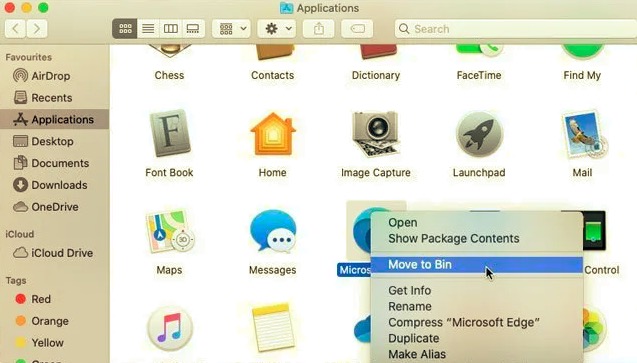
احذف الملفات ذات الصلة بـ Microsoft Edge على جهاز Mac يدويًا
تحتاج إزالة تثبيت البرامج يدويًا ضمن نظام التشغيل macOS إلى إزالة المكونات ذات الصلة بالتطبيقات، ما عليك سوى متابعة الإرشادات التالية حول كيفية إلغاء تثبيت Edge على جهاز Mac تمامًا:
- في Finder ، اضغط باستمرار على مفتاح Option عند النقر فوق قائمة Go. سيظهر مجلد المكتبة أسفل الدليل الرئيسي للمستخدم الحالي. ويمكنك النقر فوق
Command + Shift + .لفتح مجلد ~ / Library المخفي - احذف بقايا Microsoft Edge الموضحة أدناه وانقلها إلى Mac Trash
- إفراغ سلة المهملات على نظام Mac
/Library/Application Support/Microsoft Edge/Library/Caches/Microsoft Edge/Library/Saved Application State/com.microsoft.edgemac.savedState/Library/WebKit/com.microsoft.edgemac/Library/Preferences/com.microsoft.edgemac.plist
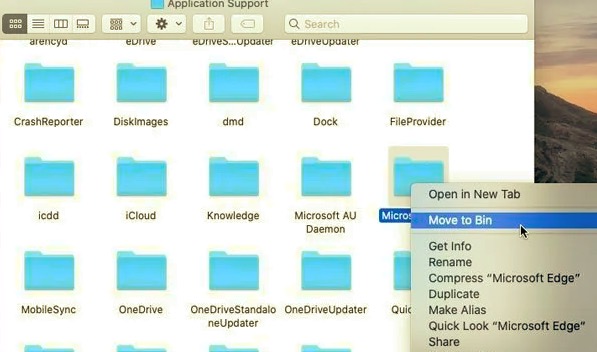
الجزء 3. كيف يمكنني إزالة Microsoft Edge بالكامل من جهاز Mac؟
تبحث في خيار الكل لإزالة أي برنامج من جهاز Mac الخاص بك؟ قد تحتاج إلى مساعدة محددة وكذلك برنامج فعال لإلغاء التثبيت لنظام التشغيل Mac وهذا من شأنه أن يوفر عليك الوقت الذي تقضيه في البحث عن بقايا البرنامج.
ببساطة تشغيل PowerMyMac وكذلك اختيار "APP إلغاء التثبيت" الخيار. سيحدد المسح موقع جميع التطبيقات المثبتة على جهاز Mac الخاص بك أو معظمها. وهذا يوفر مساحة تخزين قيمة على جهاز Mac الخاص بك بالإضافة إلى تسريعها.
اتبع هذه الخطوات أدناه حول كيفية إلغاء تثبيت Edge على جهاز Mac تلقائيًا:
- اختار إلغاء تثبيت التطبيق ثم انقر فوق SCAN لبدء الكشف عن جميع البرامج المثبتة حاليًا على نظام التشغيل Mac.
- بعد المسح ، يمكنك رؤية الجوانب: جميع التطبيقات ، وغير المستخدمة ، وبقايا الطعام ، والمحددة. يمكنك النقر فوق "جميع التطبيقات" و "بقايا الطعام" للعثور على مايكروسوفت ايدج.التطبيق و جميع الملفات ذات الصلة وذاكرة التخزين المؤقت.
- انقر على كلين الخيار ، وسيتم حذف برنامج Microsoft Edge والملفات المرتبطة به.
- بعد ذلك ، ستفتح الرسالة المنبثقة "تم تنظيفها" تشير إلى كيفية تنظيف العديد من الملفات بالإضافة إلى السعة التي أصبحت متوفرة على محرك الأقراص الثابتة لديك.

الخاتمة
تتناول هذه المقالة كيفية إلغاء تثبيت Edge على Mac بسهولة. عندما لا يعمل الدليل المذكور أعلاه حول كيفية حذف Microsoft Edge من جهاز Mac مع بقاياه بالفعل، فيجب عليك الآن بالفعل استخدام PowerMyMac مما يساعد المستخدمين في تنظيف بقايا الطعام والملفات المتبقية.
إنها أيضًا مساعدة كبيرة في إكمال عملية إلغاء التثبيت وكذلك إزالة أي تطبيقات غير مرغوب فيها أو عديمة الفائدة والملفات الكبيرة من نظام Mac الخاص بك.



